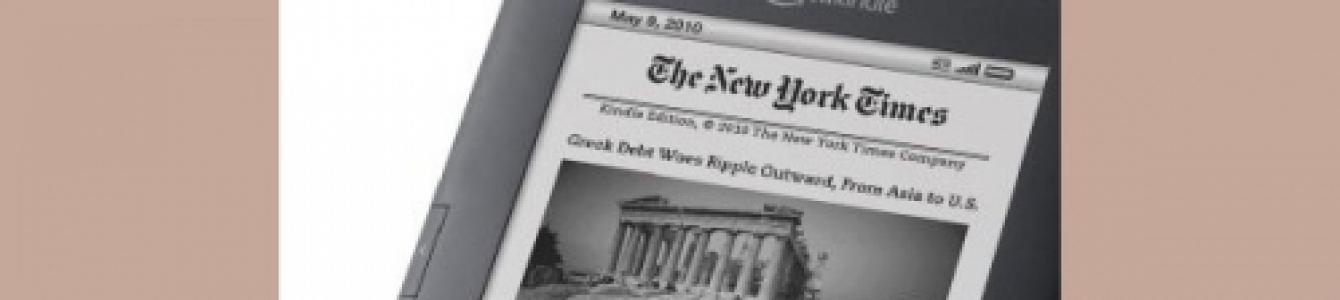Цель работы: Развитие профессиональных навыков работы с архиваторами.
Задачи работы:
Обработка группы файлов архиватором ARJ.
Добавление, перемещение, просмотр, извлечение, удаление файлов.
Титульный лист.
Цели и задачи лабораторной работы.
Задание на лабораторную работу.
Результаты выполненной работы.
Архивация данных имеет множество целей. Это в первую очередь создание архивных резервных копий важных документов или программ. Так же за счет архивации можно значительно уменьшить размер занимаемого программой или документом места на диске. Для создания архивов используются специальные программы. Их можно разделить на два класса: программы упаковщики (архиваторы) и программы резервного копирования.
Программы - упаковщики позволяют за счет применения специализированных методов сжатия создать копии файлов меньшего размера и объединять копии нескольких файлов в один архивный файл.
Программы резервного копирования предназначены для копирования информации с жесткого диска на другие съемные носители информации (например, CD-диски).
Программы упаковщики (архивации) файлов позволяют помещать копии файлов на диске в сжатом видев архивный файл, извлекать файлы из архива, просматривать оглавления архивов и т.д. Разные программы отличаются форматом архивных фалов, скоростью работы, степенью сжатия файлов при помещении в архив и удобством использования.
Наиболее распространенные программы-упаковщики имеют приблизительно одинаковые возможности.. Причем разные типы данных лучше сжимаются разными программами. Среди наиболее известных программ наиболее распространенные: ARJ, ZIP, RAR.
Основные команды архиватора ARJ.
Задание к лабораторной работе
1. Скопировать с дискеты архиватор ARJ.exe в каталог TEMP.
2. Создать bat файл, выполняющий следующие команды:
2.1.Скопировать все файлы каталога TEMP в архив с именем arсh1.
2.2.Посмотреть содержимое архива arch1.
2.3.Извлечь все файлы из архива arch1 в текущий каталог, при этом файлы с тем же именем должны затираться без предупреждения.
2.4.Удалить архив arch1 из текущего каталога.
2.5.Переместить все файлы из текущего каталога в архив с именем arch2 с дополнительным контролем правильности перемещенных в архив копий файлов.
2.6.Извлечь все файлы из архива arch2 в текущий каталог.
2.7.Переместить группу файлов с расширением txt в архив Text.
2.8.Создать архив Invert куда скопировать все файлы каталога TEMP, исключая arch2 и Text.
2.9.Проверить целостность архива Invert.
2.10.Создать архив Dir в каталоге TEMP, куда переместить все файлы и подкаталоги этого каталога, исключая архивы arch2 и Text.
2.11.Извлечь структуру из архива Dir.
2.12.Создать многотомный архив TOM, включающий в себя все текстовые файлы с расширением txt, размер тома 360 Кбайт.
2.13.Добавить в многотомный архив TOM все файлы с расширением pas текущего каталога.
2.14.Извлечь все файлы из второго тома архива TOM в текущий каталог.
2.15.Добавить все файлы каталога TEMP в архив с защитой архива паролем (пароль - фамилия студента).
Тема этого занятия - особенности резервного копирования и восстановления данных. Цель резервного копирования - возможность гарантированного восстановления в случае утери данных. Резервное копирование осуществляется Мастером архивации или восстановления (Backup or Restore Wizard), входящим в стандартную поставку Windows XP Professional.
В данном случае под термином архивация понимается именно процедура резервного копирования (backup), а не процедура сжатия данных, осуществляемая при помощи программ-архиваторов.
Регулярное резервное копирование содержимого жестких дисков компьютеров предотвращает потерю данных из-за сбоев дисков, отключения электропитания, воздействия вирусов и других случайностей. Тщательное планирование и регулярное проведение процедур резервного копирования позволяет при потере данных быстро их восстановить.
В данной работе рассмотрим подробно процессы архивации и восстановления файлов.
Архивация и восстановление файлов
Резервное копирование в Windows XP Professional.
В состав Windows XP Professional входит программа Backup, предназначенная для архивирования и восстановления данных. Для запуска программы архивации в меню Пуск выберите пункт Программы -> Стандартные -> Служебные и далее - команду Архивация данных. Также утилита архивации данных может быть вызвана со вкладки Сервис окна свойств диска. Еще один способ запуска утилиты - выбрать пункт Выполнить меню Пуск и в появившемся окне набрать ntbackup.
Утилита архивации данных поддерживает создание резервной копии в файле или на магнитной ленте. Файл резервной копии может быть размещен на любом дисковом накопителе: жесткий диск, сменный диск (Zip, Jaz и т. п.), записываемый компакт-диск, оптический диск и т. д.
Для осуществления архивации и восстановления файлов вы должны обладать определенными полномочиями:
· все пользователи имеют право архивировать собственные файлы и папки, а также файлы, на которые у них есть разрешение на чтение;
· все пользователи имеют право восстанавливать файлы, на которые у них есть разрешение на запись;
· члены группы Администраторы могут архивировать и восстанавливать любые файлы и папки не зависимо от разрешений, установленных на них.
Главная страница Мастера позволяет сделать выбор, запустить процесс архивации файлов и параметров или их восстановление.
Планирование архивации.
Архивация файлов и папок должна производиться в соответствии с планом архивации, разработанным в организации. Помимо графика создания резервных копий этот план должен предусматривать и процедуры восстановления. План должен быть составлен таким образом, чтобы в случае любого сбоя минимизировать потери данных. К сожалению, не существует универсального плана архивации, пригодного для всех сетей и организаций.
Какие файлы и папки архивировать?
Делать резервную копию всех файлов на всех дисках компьютера не обязательно, однако следующие файлы должны архивироваться:
Все файлы операционной системы и установленных приложений. Архивирование системных файлов должно производиться только после установки новых приложений или обновления самой операционной системы. Наличие такой резервной копии позволит вам быстро восстановить ОС и установленные приложения, не переустанавливая их вручную.
Личные профили пользователей, хранящиеся в папке Documents and Settings. Архивирование профилей позволит максимально быстро восстановить привычное рабочее окружение пользователей и их личные документы.
Базы данных.
Другие файлы и папки, представляющие ценность.
Не имеет смысла архивировать следующие файлы:
· файлы подкачки, дампов памяти и т. п. (большинство из этих файлов все равно исключаются программой архивирования);
· временные файлы;
· кэш браузеров;
· файлы и папки, хранящиеся на других надежных носителях (компакт-диски, оптические диски и т. п.).
Уменьшение (в разумных пределах) объема архивируемых файлов ускоряет процесс архивирования и уменьшает размер архива. Во многих ситуациях это может иметь большое значение.
Архивация данных о состоянии системы.
Программа Backup выделяет файлы, папки и другие объекты, необходимые для нормального функционирования системы, в отдельную сущность, называемую «состояние системы». При архивации состояния системы в архив попадают только те файлы, которые необходимы для нормального запуска и работы Windows XP Professional. Кроме того, архивация состояния системы, это единственный способ, позволяющий создать резервную копию системного реестра, Active Directory и других ключевых структур данных.
Вы не можете архивировать компоненты состояния системы по отдельности. Т. к. все они сильно взаимосвязаны - они должны архивироваться как единое целое.
Архивация данных о состоянии системы возможна только для локального компьютера. Нельзя архивировать данные о состоянии системы для удаленного компьютера.
Как часто архивировать данные?
Частота архивации данных зависит от их важности и частоты их изменения. Соответственно, важные данные необходимо архивировать ежедневно. Системные папки операционной системы имеет смысл архивировать после серьезных изменений конфигурации (установка обновлений, нового программного обеспечения, новых драйверов и т. п.), однако рекомендуется как можно чаще архивировать данные о состоянии системы - это позволит вам быстро восстановить настройки системы. Данные, которые изменяются очень редко (например, раз в несколько месяцев) тоже не имеет смысла архивировать. Оптимальным вариантом для них будет ручное создание резервной копии, например, на компакт-дисках.
Где хранить резервные копии?
Программа Backup позволяет хранить резервные копии на магнитной ленте или на любом носителе в виде файлов.
Файлы, созданные программой Backup (с расширением. bkf), могут быть размещены на любом устройстве, таком как жесткий диск, записываемый компакт-диск, Zip, Jaz, оптический диск и т. п. Естественно, что размер файла резервной копии ограничивается емкостью используемого носителя. Вполне приемлемо использовать специальный сетевой сервер для хранения резервных копий. Тем не менее, Microsoft рекомендует использовать резервное копирование в файлы только как временное решение, по причине низкой надежности большинства носителей, использующихся для хранения файлов.
Основным носителем, предназначенным для хранения резервных копий, является магнитная лента. Это один из самых недорогих носителей, обладающих большой емкостью, достаточной для архивации больших объемов данных. Однако ленты обладают большим недостатком - у них ограниченный срок годности, по истечении которого лента быстро портится. Кроме того, ленты предназначены для последовательного доступа (данные должны записываться и читаться последовательно) и рассчитаны на архивирование и восстановление больших порций данных. В отличие от различных накопителей, хранящих файлы, вы не можете работать с ленточным накопителем иначе, как с помощью специальной программы.
Для обеспечения совместимости с программой Backup используйте только ленточные накопители, указанные в списке совместимого оборудования (HCL). При использовании утилит резервного копирования третьих производителей, убедитесь, что ваше ленточное устройство поддерживается программой.
Программа Backup не осуществляет компрессию данных при архивировании. По этой причине резервная копия занимает места не меньше, чем вошедшие в нее файлы. Многие ленточные накопители поддерживают аппаратное сжатие данных, что позволяет практически в 2 раза увеличить емкость ленты. При архивировании в файл вы можете дополнительно сжать полученный файл резервной копии любой программой-архиватором.
Вы можете архивировать на ленту один файл или восстанавливать не всю резервную копию, а только один файл. Однако, в этом режиме скорость работы ленточного накопителя значительно ниже, чем при восстановлении всей резервной копии целиком, что делает бессмысленным использование ленточного накопителя для каких-либо других целей, кроме создания резервных копий.
Сетевая или локальная архивация?
Как и любая программа резервного копирования, Backup позволяет архивировать данные не только того компьютера, на котором она запущена, но и других компьютеров в локальной сети. Это позволяет, скажем, устанавливать ленточный накопитель только на одном компьютере и использовать его для архивации данных с других компьютеров. Однако, сетевая архивация накладывает определенные ограничения:
По сети нельзя архивировать данные о состоянии системы - эти данные архивируются только локально.
Пользователь, осуществляющий архивацию данных, должен иметь соответствующие права доступа ко всем архивируемым файлам на всех компьютерах. Очень часто это противоречит политике безопасности.
В случае большого объема архивируемых данных, все компьютеры, вовлеченные в процесс архивации, должны иметь высокоскоростное (100 МБит/с и выше) подключение к локальной сети. В противном случае, процесс архивации может занять значительное время.
В случае локальной архивации вы лишены всех этих ограничений, однако локальной архивации присущи другие ограничения:
Для осуществления архивации в файлы вы должны иметь накопитель с достаточным объемом свободного пространства. Например, для полной архивации диска объемом 20 Гб, вам нужен еще один жесткий диск такого объема или 20 Гб свободного пространства на сервере для хранения резервной копии. В последнем случае нелишним будет и высокоскоростное подключение к локальной сети.
Для осуществления архивации на ленту на вашем компьютере должно быть установлено соответствующее устройство. В силу ряда особенностей ленточных накопителей (все они используют шину SCSI, что требует наличия в компьютере соответствующего контроллера, и не являются дешевыми), устанавливать их на каждый компьютер не выгодно.
Процедура архивации должна инициироваться на каждом компьютере, что, в большинстве случаев, требует обхода этих компьютеров лицом, ответственным за проведение архивации. К сожалению, этот процесс не может быть доверен самим пользователям.
Наиболее оптимальным является комбинирование локальной и сетевой архивации. В этом случае операционная система и данные о ее состоянии архивируются локально (это требуется достаточно редко и может совмещаться с регулярным обслуживанием компьютеров пользователей), а часто изменяемые документы и данные пользователей архивируются централизованно по локальной сети. Для пользователей, хранящих конфиденциальную информацию, архивирование придется осуществлять вручную.
Типы архивации.
Программа Backup поддерживает пять стандартных типов архивации. При составлении плана архивации вы можете комбинировать эти типы для достижения максимальной производительности и надежности.
Для осуществления некоторых типов архивации используются атрибуты файлов. В частности, факт изменения файла определяется по установке атрибута «архивный». Во время архивации этот атрибут сбрасывается.
Обычный архив
Архивируются все выделенные файлы и папки. Атрибут «архивный» не анализируется, но сбрасывается у всех заархивированных файлов. Использование обычных архивов ускоряет процесс восстановления системы (не нужно восстанавливать несколько архивов), но такие архивы занимают наибольшее возможное пространство на диске или ленте.
Копирующий архив
Архивируются все выделенные файлы и папки. Атрибут «архивный» не анализируется и не сбрасывается в процессе архивации. Этот тип архива используется при необходимости создать копию некоторых файлов между запланированными процедурами архивации.
Добавочный архив
Архивируются только те файлы и папки, которые были изменены с момента последней обычной или добавочной архивации (анализируется атрибут «архивный»). Атрибут «архивный» сбрасывается в процессе архивации. Для полного восстановления системы будет необходим полный архив и все добавочные архивы, созданные после него. Занимает минимальное пространство, т. к. содержит только измененные файлы.
Разностный архив
Архивируются только те файлы и папки, которые были изменены с момента последней обычной или добавочной архивации (анализируется атрибут «архивный»). Атрибут «архивный» не сбрасывается в процессе архивации. Для полного восстановления системы будет необходим полный архив и последний разностный архив.
Ежедневный архив
Архивируются только файлы и папки, измененные в течение дня до момента выполнения архивации. Атрибут «архивный» не анализируется и не сбрасывается. Этот тип архива используется для резервного копирования изменений, сделанных за день.
Совмещение типов архивации.
Наиболее эффективное резервное копирование данных достигается путем комбинирования различных типов архивации. Одни типы архивации требуют больше времени и пространства для резервного копирования, но позволяют быстрее восстановить систему; другие - наоборот. Совмещение различных типов архивации позволяет вам найти «золотую середину».
Процедура архивации.
Перед началом архивации вы должны закрыть все открытые файлы, которые подлежат архивации. Программа Backup не умеет копировать открытые файлы. Исключение составляют системные файлы и файлы состояния - Backup может копировать в открытом состоянии. Для этого используется специальный механизм Shadow Copy. Сделать это можно, закрыв все приложения, работающие с этими файлами. Кроме того, вам нужно оповестить всех пользователей, работающих с этими файлами по сети, чтобы они закрыли файлы.
Восстановление данных.
Обеспечить успешное восстановление данных можно, только придерживаясь определенных правил, в частности, полное документирование всех мероприятий по архивации.
Подготовка к восстановлению данных.
Прежде чем вы начнете восстановление необходимо подготовить носители с архивами. Если архивация производилась в файлы, то убедитесь, что все необходимые файлы доступны. При архивации на ленту подготовьте необходимые ленты.
Если в результате сбоя вы переустановили операционную систему на компьютере или производите восстановление носителя на компьютере, отличном от того, на котором он был создан, перед началом процедуры восстановления вам придется осуществить импорт носителя в каталог носителей программы Backup. В момент архивации каждый носитель заносится в каталог автоматически.
Кроме того, при подготовке восстановления, рекомендуется следовать следующим правилам:
Планируйте восстановление, исходя из типа архивации, использованного при создании архива. Если при восстановлении данных критическим параметром является время, архивация должна планироваться так, чтобы максимально ускорить восстановление. Например, при обычной и разностной архивации достаточно восстановить данные из двух файлов (файла обычного архива и последнего разностного архива), а при обычной и добавочной архивации придется восстанавливать данные из нескольких файлов (файла обычного архива и каждого добавочного архива).
Регулярно выполняйте тестовые восстановления, чтобы проверить правильность функционирования программы Backup (как при создании, так и при восстановлении архива). Такое тестирование позволит выявить неисправности оборудования, которые невозможно определить программными методами (разрушение магнитного слоя ленты и т. п.). После выполнения тестового восстановления сравните восстановленные данные с исходными.
Подробно документируйте процесс архивации и храните документацию. Создавайте и печатайте подробный отчет о каждой архивации, содержащий информацию о всех заархивированных и пропущенных файлах и папках. Эти файлы помогут быстро, без импортирования носителя, выяснить, где находятся файлы, которые требуется восстановить.
Ведите учет заданий архивации в виде календаря, в котором указаны дни и время, когда они выполнялись. Для каждого задания должны указываться: тип архива и местоположение носителя (номер кассеты, полный путь к файлу, номер компакт-диска и т. п.). При помощи этих записей вы сможете легко обнаружить необходимый носитель.
Процедура восстановления.
Как и процедура архивации данных, процедура восстановления может быть выполнена двумя идентичными способами: с использованием мастера и вручную.
При восстановлении программа Backup работает с каталогом носителей, в который включены все носители, созданные на этом компьютере. Для того, чтобы производить восстановление данных с носителя, он должен присутствовать в каталоге (или должен быть в него импортирован). Каталог хранится на локальном компьютере, поэтому при полной переустановке компьютера информация из каталога теряется.
Восстановление папок и файлов может осуществляться только администратором или оператором архива. Кроме того, при архивации права могут быть еще больше ограничены (разрешение доступа только для владельца и администраторов).
Использование мастера восстановления.
Мастер восстановления запускается при помощи соответствующей кнопки на первой вкладке главного окна программы Backup. Мастер автоматизирует и контролирует действия, которые вы можете выполнить вручную.
Что следует восстановить
На первом шаге мастера вы должны выбрать носитель, с которого будет осуществляться восстановление. Вы имеете доступ ко всем носителям, содержащимся в каталоге. После того, как вы нашли нужный носитель в каталоге, вы можете просмотреть диски, папки и файлы, содержащиеся на носителе. Выберите диски, папки и файлы, которые должны быть восстановлены.
Завершение мастера восстановления
На этом шаге выводится информация о восстановлении. По умолчанию используются следующие параметры:
· Восстанавливать данные в их исходное местоположение;
· Имеющиеся файлы не заменять;
· Восстанавливать данные о разрешениях;
· Восстанавливать точки соединения.
При необходимости вы можете изменить параметры восстановления, щелкнув кнопку Дополнительно.
Заключение
Одним из наиболее широко распространенных видов сервисных программ являются программы-архиваторы, предназначенные для архивации, упаковки файлов путем сжатия хранимой в них информации.
Сжатие информации - это процесс преобразования информации, хранящейся в файле, к виду, при котором уменьшается избыточность в ее представлении и соответственно требуется меньший объем памяти для хранения.
Процесс архивации начинается с анализа выбранных дисков, папок и файлов с целью составления списка и определения размера архивируемых файлов. Процесс анализа может занять значительное время, особенно если вы собираетесь архивировать много файлов небольшого размера.
После завершения операции сканирования диска запускается процесс архивации данных. При использовании ленточного накопителя сначала производится перемотка ленты и формирование/модификация заголовка ленты.
Процесс архивации наглядно отображается в окне. В процессе архивации рассчитывается предполагаемое время до окончания процедуры, объем архивируемых и уже заархивированных данных. Обратите внимание, что числа, отражающие ожидаемое количество файлов и их размер могут изменяться как в большую, так и в меньшую сторону. Обычно это происходит при невозможности заархивировать какой-либо файл или при изменении содержимого папки во время процедуры резервного копирования. После окончания операции программа выводит сводную информацию об архиве.
Восстановление данных состояния системы возможно только на локальном компьютере.
Если при восстановлении данных состояния системы не задано альтернативное размещение, то все текущие данные состояния компьютера будут удалены и заменены восстановленными данными из архива.
Процесс восстановления наглядно отображается в окне программы восстановления. В полях, отвечающих за количество и размер обработанных файлов, отображается количество и реальный объем восстановленных данных, который (в зависимости от настроек процесса восстановления) может значительно отличаться в меньшую сторону от размеров архива. Также рассчитывается предполагаемое время восстановления данных.
Список используемой литературы
2. Информатика: Энциклопедический словарь / Сост. Д.А. Поспелов. - М.: Педагогика-Пресс, 2005.
3. Макарова Н.В. Информатика 9. – СПб: Питер, 2007.
4. Симонович С., Евсеев Г., Алексеев А. Общая информатика. – М.: АСТпресс, 2007.
5. Шафрин Ю.Д. Информационные технологии: В 2 частях. – М.: Лаборатория Базовых Знаний, 2007.
Печатные издания и самиздаты в наше время вряд ли будут заниматься лишь одним или двумя рынками, когда дело касается распространения их изданий. Вдобавок к печатным и аудио-книгам они также должны выпускать и электронные версии книг, что даст гарантию защиты от потери определенной части аудитории.
Так как электронные книги выпускаются в определенных форматах, порой не все устройства могут их поддерживать. Если вам хочется, чтобы ваше издание дошло до большего числа читателей, то вам следовало бы позаботиться о многих форматах, в которых будет выпущена книга.
Наша сегодняшняя статья расскажет вам о нескольких интересных и полезных инструментах, которые помогут вам влиться в процесс создания и составления электронных книг для распространения по сети веб и для чтения посредством Amazon Kindle, the Barnes & Noble Nook, iPad, iPhone, iPod, смартфонах на базе Android и многих других устройствах.
Инструмент создания книг в форматах EPUB и MobiPocket. Формат EPUB основан на открытых технологиях, и может быть использован кем угодно. Многочисленные устройства без труда поддерживают формат EPUB, включая устройства на базе ос Android, Barnes & Noble Nook, iPhone, iPad, iPod Touch, Sony Reader и многие другие.
eCub позволяет вам без труда составлять простенькие книги в формате EPUB, используя текстовые файлы или файлы XHTML. Приложение также помогает вам создавать простые обложки и даже конвертировать текст в аудио-файл. eCub также поддерживает создание книг в формате MobiPocket, который воспринимают многие устройства, персональные компьютеры, а также Amazon Kindle. eCub не оснащён редактором WYSIWYG или подсветкой текста, что ограничивает возможность составления сложных электронных книг. Но для романов с простеньким форматированием eCub будет лучшим вариантом. Кроме того, приложение абсолютно бесплатно, и вы можете скачать версии для Windows, Mac OS X, Linux, FreeBSD и даже Solaris.

Если вы используете сервис Kindle Direct Publishing (KDP) от Amazon, то предпочтительным языком форматирования будет HTML. Большинство HTML-тэгов работают, так что вы без труда сможете форматировать свою книгу посредством редактора HTML. В большинстве случаев, тем не менее, WYSIWYG-редакторы предоставят вам все необходимые тэги, которые помогут вам преобразовать ваше издание в формат, соответствующий формату Kindle.
Хотя для редактирования HTML-кода многие предпочитают , WYSIWYG-редактор, разработанный командой World Wide Web Consortium (W3C). Amaya – это бесплатное приложение с открытым кодом, доступное для Windows, а также операционных систем типа Unix и Linux, включая также Mac OS X. Ознакомьтесь с для более подробной информации о Kindle.

Treesaver отлично подходит для создания формата книг, который легко воспринимается любыми устройствами, связанными с сетью Интернет. Данное приложение является доступным для пользователей и простым в использовании скриптом создания журналов/электронных книг на HTML. Если вашим планом является заиметь собственный домен и организовать качественное представление своего бренда в сети, данное приложение будет как раз кстати!
В отличие от других инструментов создания электронных книг в сети, данное приложение не требует Flash, Java или любые другие плагины. Оно работеат почти во всех браузерах и адаптируется под любой размер дисплея (в зависимости от устройства). Т.е. владельцы iPhone, которые используют свой гаджет для чтения, будут видеть приложение почти так же, как и пользователи ПК. Приложение также поддерживает функцию перелистывания посредством стрелок на клавиатуре, скроллинга на мышке, движения пальца (для сенсорных дисплеев), а также старомодной функцией клика. Более того, книги, созданные посредством Treesaver, могут быть оформлены изображениями, видео и ссылками, так как приложение предназначено для составления электронных книг (что на данный момент редко встречается в книгах).
Treesaver абсолютно бесплатно и распространяется с открытым кодом. Вы можете скачать файл javascript и прочесть обучающий материал для публикации контента на официальном веб-сайта проекта.

Вдобавок к форматам электронных книг и стандартным форматам веб, многие устройства также могут поддерживать книги в формате PDF. Если вам нужно что-то, что можно распространять или продавать в интернете, то формат PDF идеально подходит для этих целей. Многие текстовые редакторы, типа OpenOffice.org / LibreOffice оснащены встроенной функцией экспорта документов в формат PSD. Также существуют он-лайн PDF-конверторы типа Neevia Document Converter. Он бесплатен, но здесь есть некоторые ограничения.
Важно также учитывать то, что не стоит делать слишком сложный дизайн, чтобы он работал отлично на всех устройствах. Многие читатели предпочитают сплошной текст с различными схемами и графиками (если речь идёт не о детской книжке, конечно). Читатели заинтересованы в самом тексте, а не в ваших навыках изобразительного искусства.
Можно очень удобно и просто предоставить свою книгу большому числу читателей, не прибегая к платному программному обеспечению. Вышеперечисленные инструменты – это всего лишь малая часть из огромного списка имеющихся приложений для создания электронных книг. Выберите наилучший вариант для себя и наслаждайтесь лёгким самотечным процессом.